Snadný a rychlý průvodce rootnutím systému Android

Po rootnutí telefonu s Androidem máte plný přístup k systému a můžete spouštět mnoho typů aplikací, které vyžadují root přístup.
Zde jsou 3 nejlepší způsoby, jak si můžete přizpůsobit aplikaci Microsoft Teams pro iOS a Android tak, aby byla vlastní
Zapněte tmavý režim, aby byly zprávy a další věci v Teams na iOS a Androidu srozumitelnější a čitelné
Přizpůsobte si typy oznámení, abyste se vyhnuli změti oznámení nebo nedostávali falešná oznámení na ploše
Vyčistěte úložný prostor používaný aplikací Microsoft Teams.
Stejně jako Slack, Zoom a další aplikace pro zasílání zpráv je Microsoft Teams multiplatformní službou. Můžete si to užít na macOS, Windows, iOS a Android a dokonce i na webu.
To znamená, že existuje mnoho způsobů, jak můžete Teams vyladit tak, aby vyhovovaly vašim potřebám. Už jsme mluvili o tom, jak si můžete přizpůsobit prostředí Microsoft Teams na počítači , ale co mobil? Od tmavého režimu a dalších, zde jsou 3 nejlepší způsoby, jak můžete přizpůsobit Microsoft Teams na iOS a Android.
Přijde čas, kdy se možná budete chtít rychle podívat na zprávy, ve dne nebo pozdě v noci, aniž by vás bolely oči. Stejně jako na počítači má Microsoft Teams na mobilu tmavý režim, který s tím pomáhá. Když je povoleno, „zhasne světla“ a změní bílá místa kolem aplikace na černá. To zlepšuje čitelnost na mnoha místech v Teams na iOS a Androidu.
Můžete to povolit klepnutím na nabídku hamburgerů (vypadá jako tři vodorovné čáry) na levé straně obrazovky a poté přejděte na Nastavení. V horní části pak uvidíte přepínač pro tmavý režim. Aplikace vás upozorní, že je třeba ji restartovat. Poté, až jej příště spustíte, budete mít tmavý režim. Vždy jej můžete vypnout klepnutím na vypínač.
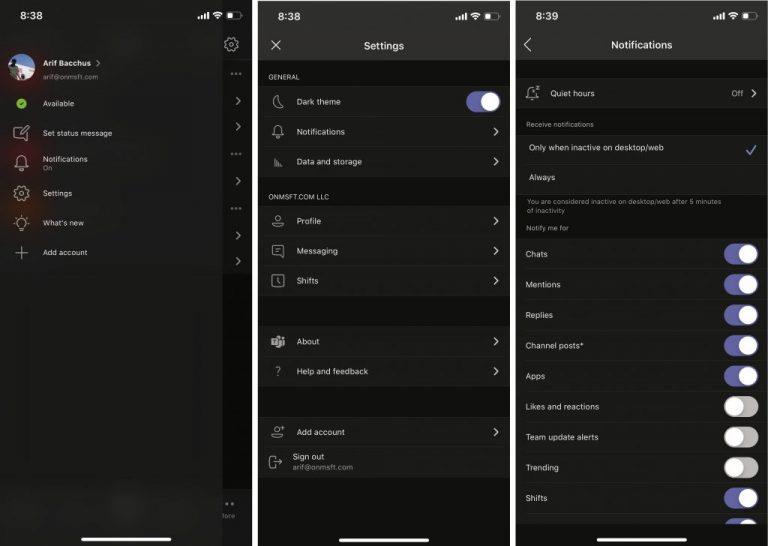
Druhou v našem seznamu možností přizpůsobení jsou oznámení. Pokud si nedáte pozor, oznámení se mohou stát problémem pro Microsoft Teams. V některých případech, i když jste aktivní ve verzi aplikace pro stolní počítače, můžete dostat spam s upozorněními i na verze aplikace pro iOS a Android. Možná budete dostávat upozornění na každou jednotlivou odpověď, lajk nebo reakci ve vláknech, kterých jste byli součástí.
Oznámení v mobilní aplikaci Teams si můžete přizpůsobit, abyste se vyhnuli nepořádku v centru oznámení na iOS a Androidu. Chcete-li to provést, klepněte na nabídku hamburgerů a poté vyberte Nastavení. Poté vyberte Oznámení. Odtud můžete zapnout tiché hodiny, které ztlumí všechna oznámení Teams během vybrané doby. Můžete si také vybrat, že chcete dostávat oznámení pouze v případě, že nejsou aktivní v desktopových nebo webových aplikacích. Nakonec existují jednotlivé přepínače pro různé typy oznámení, ať už jde o chaty, zmínky, odpovědi, příspěvky na kanálu a další. Je toho hodně, co si můžete vybrat, pokud chcete vyčistit svá oznámení a vyhnout se nepořádku.
Náš poslední tip bude něco, co je pro vás důležité, pokud používáte telefon, který nemá moc úložného prostoru. V nastavení Teams na iOS nebo Androidu můžete změnit, kolik úložiště Microsoft Teams využívá. Chcete-li to provést, klikněte na nabídku hamburgerů a poté vyberte Nastavení.
Poté byste měli vidět možnost Data a úložiště. Nezapomeňte kliknout na toto. V systému iOS uvidíte některé možnosti kvality nahrávání obrázků. Můžete si vybrat ze čtyř nastavení, která zahrnují kompresi a úsporu místa v telefonu. Pokud používáte Android, mezitím budou k dispozici další možnosti, jak vyčistit dočasné soubory nebo resetovat databázi aplikace. Jsou skvělé pro situace, kdy vám může docházet místo nebo kdy Teams nemusí fungovat správně.
Jako obvykle skončíme zmínkou, že přizpůsobení prostředí v aplikaci Teams pro iOS a Android je jen jedna věc, kterou můžete udělat. Během posledních několika měsíců jsme se obsáhle věnovali Microsoft Teams a naše centrum zpráv je plné dalších návodů, novinových článků a dalšího. Neváhejte se na to podívat a dejte nám vědět, jak si týmy přizpůsobujete, v komentáři níže.
Po rootnutí telefonu s Androidem máte plný přístup k systému a můžete spouštět mnoho typů aplikací, které vyžadují root přístup.
Tlačítka na vašem telefonu s Androidem neslouží jen k nastavení hlasitosti nebo probuzení obrazovky. S několika jednoduchými úpravami se z nich mohou stát zkratky pro rychlé pořízení fotografie, přeskakování skladeb, spouštění aplikací nebo dokonce aktivaci nouzových funkcí.
Pokud jste si v práci nechali notebook a musíte poslat šéfovi naléhavou zprávu, co byste měli dělat? Použijte svůj chytrý telefon. Ještě sofistikovanější je proměnit telefon v počítač pro snazší multitasking.
Android 16 má widgety pro zamykací obrazovku, které vám umožňují měnit zamykací obrazovku dle libosti, díky čemuž je zamykací obrazovka mnohem užitečnější.
Režim Obraz v obraze v systému Android vám pomůže zmenšit video a sledovat ho v režimu obraz v obraze, takže video budete moci sledovat v jiném rozhraní, abyste mohli dělat i jiné věci.
Úprava videí na Androidu bude snadná díky nejlepším aplikacím a softwaru pro úpravu videa, které uvádíme v tomto článku. Ujistěte se, že budete mít krásné, kouzelné a elegantní fotografie, které můžete sdílet s přáteli na Facebooku nebo Instagramu.
Android Debug Bridge (ADB) je výkonný a všestranný nástroj, který vám umožňuje dělat mnoho věcí, jako je vyhledávání protokolů, instalace a odinstalace aplikací, přenos souborů, rootování a flashování vlastních ROM, vytváření záloh zařízení.
S aplikacemi s automatickým klikáním. Při hraní her, používání aplikací nebo úkolů dostupných na zařízení nebudete muset dělat mnoho.
I když neexistuje žádné magické řešení, malé změny ve způsobu nabíjení, používání a skladování zařízení mohou výrazně zpomalit opotřebení baterie.
Telefon, který si mnoho lidí v současnosti oblíbilo, je OnePlus 13, protože kromě špičkového hardwaru disponuje také funkcí, která existuje již desítky let: infračerveným senzorem (IR Blaster).
Google Play je pohodlný, bezpečný a funguje dobře pro většinu lidí. Existuje však celý svět alternativních obchodů s aplikacemi – některé nabízejí otevřenost, jiné upřednostňují soukromí a některé jsou jen zábavnou změnou tempa.
TWRP umožňuje uživatelům ukládat, instalovat, zálohovat a obnovovat firmware na svých zařízeních, aniž by se museli obávat ovlivnění stavu zařízení při rootování, flashování nebo instalaci nového firmwaru na zařízeních Android.
Pokud si myslíte, že své zařízení Galaxy dobře znáte, Good Lock vám ukáže, co všechno toho dokáže.
Většina z nás se k nabíjecímu portu smartphonu chová, jako by jeho jediným úkolem bylo udržovat baterii naživu. Ale tento malý port je mnohem výkonnější, než si myslíme.
Pokud vás už nebaví obecné tipy, které nikdy nefungují, zde je několik, které tiše mění způsob, jakým fotografujete.
Většina dětí si raději hraje než se učí. Tyto mobilní hry, které jsou zároveň vzdělávací i zábavné, však malé děti zaujmou.
Podívejte se na Digitální pohodu na svém telefonu Samsung a zjistěte, kolik času trávíte během dne na telefonu!
Aplikace pro falešné hovory vám pomůže vytvářet hovory z vašeho vlastního telefonu, abyste se vyhnuli nepříjemným a nechtěným situacím.
Pokud chcete svůj telefon skutečně ochránit, je načase, abyste ho začali zamykat, abyste zabránili krádeži a zároveň jej ochránili před hackerskými útoky a podvody.
USB port na vašem telefonu Samsung slouží k více než jen nabíjení. Od proměny telefonu ve stolní počítač až po napájení jiných zařízení, tyto málo známé aplikace změní způsob, jakým své zařízení používáte.
Microsoft Teams je klíčovou platformou pro videokonference. Naučte se, jak <strong>zablokovat</strong> a <strong>odblokovat</strong> uživatele, aby byl váš chat čistý.
Všechny informace o tom, jak snadno a rychle odinstalovat aplikace nebo programy ve Windows 10. Uvolněte místo na vašem PC.
Když pracujete mimo svůj stůl, můžete získat přístup k počítači pomocí Připojení ke vzdálené ploše systému Windows. Naučte se, jak správně povolit připojení ke vzdálené ploše v systému Windows 10.
Naučte se, jak upravit profilový obrázek v Microsoft Teams a vylepšit svou online prezentaci. Získejte tipy na změnu a řešení problémů.
Zjistěte, jak zjistit, kolik hodin jste strávili hraním Fortnite. Návod krok za krokem a tipy na sledování herních statistik.
Objevilo se na obrazovce oznámení „Vaše organizace spravuje aktualizace na tomto počítači“? Zde je návod, jak se této zprávy zbavit se špičkovými řešeními.
Zjistěte, jak získat Crown Emote ve Fortnite a posuňte své herní dovednosti na vyšší úroveň. Vytvořte si strategii a získejte respekty ostatních hráčů!
Pokud se lišta nástrojů nezobrazuje v Dokumentech Google, vraťte ji zpět jejím skrytím nebo získáním oprávnění k úpravám. Pokud selžou, použijte doporučený prohlížeč.
Zjistěte, jak efektivně ukončit schůzku Google Meet jako hostitel nebo účastník, a co dělat, když chcete pokračovat ve schůzce bez hostitele.
Nechte výčitky odesílatele pryč a zjistěte, jak odstranit zprávy Slack. Zde také najdete podrobný návod pro hromadné mazání zpráv Slack.


























